Fejlfind
Dette afsnit giver svar på de ofte stillede spørgsmål, du måtte have, mens du bruger Adobe Acrobat Sign-appen.
Bestem version og bruger
Hvordan kan jeg se den aktuelle version af min Adobe Acrobat Sign-app?
Du kan trykke på
 > Om for at se den aktuelle version af din app.
> Om for at se den aktuelle version af din app.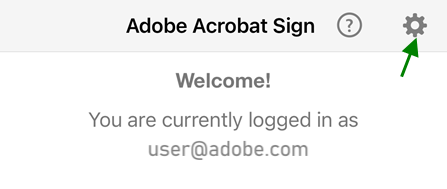
Hvordan ved jeg, hvem der er logget på?
Appens startskærm viser den bruger, der er logget på. Du kan også bekræfte brugernavnet ved at trykke på
 . Den bruger, der i øjeblikket er logget på, vises ved siden af feltet Konto.
. Den bruger, der i øjeblikket er logget på, vises ved siden af feltet Konto.Hvordan kan jeg se min Android-version?
Åbn din enheds indstillingsskærm.
Tryk på Generelt > Om.
Feltet Version viser din softwareversion.
Få hjælp til at underskrive dokumenter
Hvordan ved jeg, hvem der er afsender af et dokument, som jeg bliver bedt om at underskrive?
Når du åbner et dokument fra listen over Venter på dig-dokumenter, vises afsenderens navn i feltet "Fra" øverst. Du kan trykke på rullemenuen Fra for at se modtagerne, dato og afsenderens besked.
Mit dokument har flere felter at udfylde og underskrive. Kan jeg udfylde de resterende felter senere?
Ja, Adobe Acrobat Sign gemmer automatisk de felter, du har udfyldt, og giver dig mulighed for at fortsætte udfyldningen af dokumentet når som helst. For at fuldføre dit ufuldstændige dokument skal du åbne dokumentet og trykke på
 . Det genindlæser dokumentet og viser det antal felter, der er tilbage. Tryk på Fortsæt fra den øverste linje, og udfyld de resterende felter.
. Det genindlæser dokumentet og viser det antal felter, der er tilbage. Tryk på Fortsæt fra den øverste linje, og udfyld de resterende felter.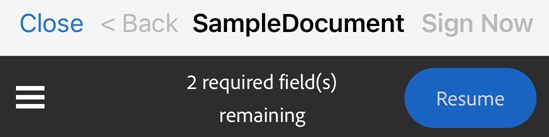
Andre forespørgsler
Hvorfor anmoder appen om adgang til fotos og kamera?
For at kunne bruge et billede eller foto som din signatur skal du give Adobe Acrobat Sign adgang til dine fotos og kameraet. Få mere at vide under Tillad adgang til kamera, fotos m.m.
Opdatering mislykkedes. Kontrollér din netværksforbindelse.
Bekræft, at du har en god netværksforbindelse. Åbn f.eks. en browser, og prøv at åbne en webside.
Hvis du ikke har Wi-Fi aktiveret, skal du sørge for at have markeret Tillad downloads med mobildata.
Hvorfor kan jeg ikke udskrive?
Nogle dokumenter er beskyttet med adgangskode. Skriv dokumentets adgangskode for at udskrive.
Du skal konfigurere en printerforbindelse.
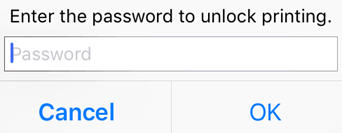
Hvordan gennemtvinger jeg stop af programmet?
Nogle gange kan det være nyttigt at stoppe programmet for at rydde hukommelsen, rydde cachelageret osv. Det gør du på én af følgende måder:
Tryk på din enheds Seneste apps-knap, og stryg appen væk.
Tryk på Indstillinger > Apps > Acrobat Sign > Gennemtving stop.
Hvordan kan jeg sende en nedbrudsrapport for enheden?
Hvis din app crasher, kan du sende os nedbrudslogge som følger:
Download et program fra Google Markedsplads, som viser enhedens logge. Nogle af de tilgængelige gratis apps omfatter CatLog og aLogcat.
Gentag trinnene for at genskabe nedbruddet.
Send loggene, enhedstypen og versionen af operativsystemet til esign-mobile-customer-issues@adobe.com.
Har du et spørgsmål, der ikke er besvaret her? Så stil dit spørgsmål i Adobe Acrobat Sign Help Forum.